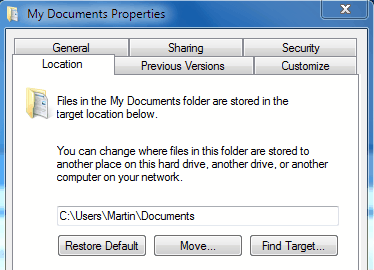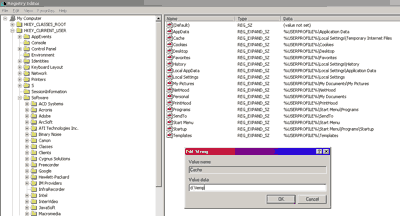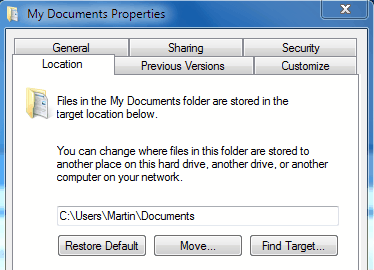
Documentenfolder verplaatsen
(Vista of Windows 7)
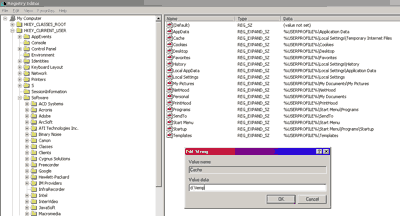
Registerwijziging onder XP
|
|---|
Na een tijd raakt de harde schijf van de computer zangzamerhand vol. Het duurt langer vooraleer het systeem een vrije plaats gevonden heeft om bestanden op te slaan, bestanden raken gefragmenteerd (moeten in verschillende stukken opgeslagen worden). De computer wordt nog trager. Een uitstekende oplossing is een nieuwe harde schijf bijplaatsen. De oude schijf blijft in gebruik.
Tweede harde schijf inbouwen
Alle desktop computers hebben een voorziening om een tweede harde schijf in te bouwen, behalve mini-computers (de zogenaamde SFF of Small Form Factor computers). Op het moederbord zijn er 4 SATA aansluitingen (voor harde schijf en DVD).
Normaal worden er 3.5 inch schijven in een desktop ingebouwd, maar het gebruik van een 2.5 inch harde schijf is ook mogelijk (afbraak uit een defekte notebook). Het enige wat nodig is, is een aanpassingsbeugel, want de connectoren zijn identiek. Naast de harde schijf heeft u ook een SATA kabeltje nodig (deze zijn standaard).
Verplaatsen van documenten
Indien u Vista of windows 7 gebruikt is het verplaatsen van bepaalde folders heel eenvoudig: gewoon rechts klikken op de folder en de folder een nieuwe plaats geven.
Indien u nog met XP werkt moet u de bestanden manueel verplaatsen, en dan aan windows vertellen waar die nieuwe bestanden zitten. Dit is nodig, zodat de snelkoppeling 'mijn documenten' die op verschillende plaatsen verschijnt naar de juiste lokatie wijst.
Het is zelfs mogelijk het bureaublad een nieuwe lokatie te geven (nuttig als u grote bestanden en enorme folders op het bureaublad zet).
Om aan windows te vertellen dat we een nieuwe lokatie gebruiken voor de documenten moeten we de register wijzigen. Met deze methode is het ook mogelijk folders te verplaatsen die niet verplaatst kunnen worden met de methode van Vista of windows 7. De register is een database die uit verschillende bestanden bestaat. De register wordt als één geheel gewijzigd met het programma regedit.
Eerst pagefile verplaatsen
Indien de nieuwe harde schijf sneller is dan de oude (wat bijna altijd het geval is) kan je ook de pagefile naar de tweede schijf verplaatsen. De pagefile is een bestand die door windows gebruikt wordt om delen van het werkgeheugen tijdelijk op schijf op te slaan als er te weinig werkgeheugen beschikbaar is (virtueel geheugen). Verplaats de pagefile als eerste, dan vormt het bestand een aangrenzend geheel aan het begin van de schijf. Het begin van de schijf (buitenkant) is vaak sneller omdat er meer gegevens geschreven worden op de buitenste sporen. De pagefile verplaatsen doe je via configuratiescherm/systeem/geavanceerd/prestaties/virtueel geheugen. Haal het virtueel geheugen van de opstartschijf weg en plaats die op de nieuwe schijf. Nadien moet de computer heropgestart worden en kan je beginnen met het verplaatsen van de bestanden.
Het register bestaat uit twee grote delen: een systeemgedeelte hoofdzakelijk voor de hardware (HKLM ofte Hive Key Local Machine) en een gedeelte voor de huidige gebruiker (HKCU ofte Hive Key Current User).
De werkwijze is kinderspel.
- Begin met de bestanden te verplaatsen naar hun nieuwe lokatie. Dit kan heel eenvoudigweg met de grafische interface. Klik rechts op "mijn documenten", selecteer "knippen", ga naar de nieuwe lokatie, klik rechts en selecteer "plakken". De overzet kan lang duren, maar je kan reeds met fase 2 beginnen. Indien je het bureaublad ook verplaatst, dan zie je de icoontjes één voor één verdwijnen, maar geen nood, ze komen terug na stap 2!
- Geef de nieuwe lokatie in het register aan, zodat windows weet waar de bestanden staan. De register wordt door tal van applikaties gebruikt om de standaard-lokaties op te vragen. De sleutel die gewijzigd moet worden is
HKCU/Software/Microsoft/Windows/CurrentVersion/Explorer/User Shell Folders.
Wijzig eveneens
HKCU/Software/Microsoft/Windows/CurrentVersion/Explorer/Shell Folders,
dit is een identieke copie voor oudere software die geen automatische vervangingssleutels gebruiken (%USERPROFILE%).
Voilà, dat is het! Wacht nu af tot alle bestanden gecopieerd zijn, log uit en weer in (of start je computer opnieuw op). De registerparameters HKCU worden immers enkel ingelezen bij het inloggen van de gebruiker.
|